Създаване и управление на шаблони за Word 2019

Научете как да създавате и управлявате шаблони за Word 2019 с нашето ръководство. Оптимизирайте документите си с персонализирани стилове.
С издаването си през 2010 г. Microsoft Word е по-добър от всякога. Запознайте се с екрана на Word и научете оформлението на интерфейса на лентата. Вижте също множество преки пътища, съвети и трикове, които може да ви бъдат полезни.
Ако сте запознати с предишните версии на Microsoft Word, може да откриете, че някои неща са преместени в Word 2010. Използвайте тази удобна фигура, за да се ориентирате.
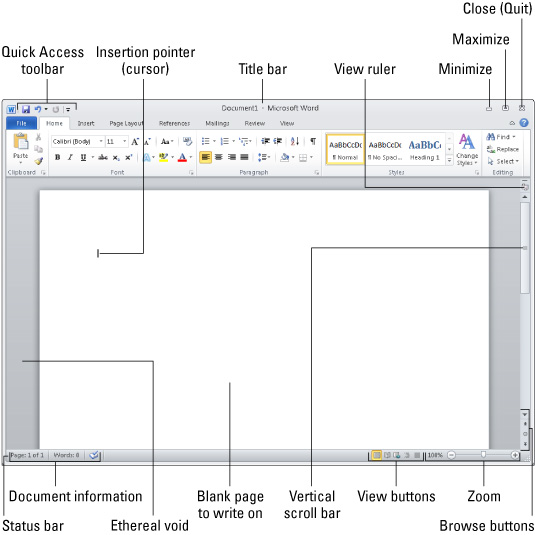
С появата на Microsoft Office 2007 интерфейсът Ribbon беше представен за първи път. Има няколко разлики в Word 2010. Следната фигура посочва важните части на лентата, които трябва да имате предвид.
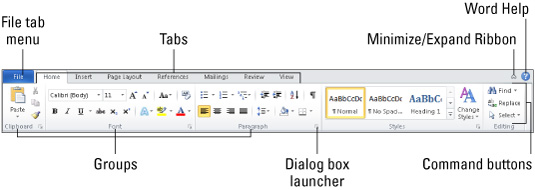
Разбира се, менютата са прекрасни, но цялото това щракване може да не е най-бързият начин да свършите нещо. Разгледайте следващата таблица за многото преки пътища, които Microsoft Word 2010 предлага.
Придвижване в г ocument
| Натиснете това | За да преместите показалеца за вмъкване тук |
|---|---|
| ↑ | Нагоре един ред текст |
| ↓ | Надолу един ред текст |
| → | Точно един знак |
| ← | Остави един знак |
| Ctrl+↑ | Един параграф нагоре |
| Ctrl+↓ | Един параграф надолу |
| Ctrl+→ | Права една дума |
| Ctrl+← | Остави една дума |
| PgUp | Нагоре с един екран |
| PgDn | Надолу един екран |
| Край | До края на текущия ред |
| У дома | За начало на текущия ред |
| Ctrl+Начало | В горната част на документа |
| Ctrl+End | В долната част на документа |
Най m OST C БЩИ к EY в ommands
| Натиснете това | Да го направя |
|---|---|
| Ctrl+C | копие |
| Ctrl+X | Разрез |
| Ctrl+V | Поставете |
| Ctrl+Z | Отмяна |
Текстова е ormatting к ей в ommands
| Да го направя | Натиснете това |
|---|---|
| Удебелен | Ctrl+B |
| Курсив | Ctrl+I |
| Подчертайте | Ctrl+U |
| Двойно подчертаване | Ctrl+Shift+D |
| Подчертаване на думи | Ctrl+Shift+W |
| Малки букви | Ctrl+Shift+K |
| Горен индекс | Ctrl+Shift++ |
| Индекс | Ctrl+= |
| Изтриване на форматиране | Ctrl+интервал |
| Увеличете размера на шрифта | Ctrl+Shift+> |
| Намаляване на размера на шрифта | Ctrl+Shift+ |
| ВСИЧКИ ШАПКИ | Ctrl+Shift+A |
| Шрифт | Ctrl+Shift+F |
| Размер на точката | Ctrl+Shift+P |
| Диалогов прозорец за шрифтове | Ctrl+D |
Paragraph- е ormatting к ей в ommands
| Да го направя | Натиснете това |
|---|---|
| Централен текст | Ctrl+E |
| Подравняване вляво | Ctrl+L |
| Подравняване вдясно | Ctrl+R |
| Едноредово разстояние | Ctrl+1 |
| 1½ междуредово разстояние | Ctrl+5 |
| Две редови интервали | Ctrl+2 |
| Оправдавам | Ctrl+J |
| Отстъп, параграф | Ctrl+M |
| Премахване на отстъп | Ctrl+Shift+M |
| Висящ отстъп | Ctrl+T |
| Премахване на отстъпа | Ctrl+Shift+T |
Общата Word к EY в ommands
| Функция/Действие | Натиснете това |
|---|---|
| Помогне | F1 |
| Отмяна | Бягство |
| Върни се | Shift+F5 |
| Нов документ | Ctrl+N |
| Отвори | Ctrl+O |
| Печат | Ctrl+P |
| Близо | Ctrl+W |
| Бързо запазване | Ctrl+S |
| Повторете | Ctrl+Y |
| намирам | Ctrl+F |
| Намерете и заменете | Ctrl+H |
| Ръчно прекъсване на страницата | Ctrl+Enter |
Нечести (но ф презаписвате) Word к EY в ommands
| Функция/Действие | Натиснете това |
|---|---|
| Отидете до | F5 |
| Покажи скрий | Ctrl+Shift+8 |
| Меню с бутони Office | Alt+F |
| Екран със задачи за стилове | Ctrl+Shift+Alt+S |
| Преглед преди печат | Ctrl+Alt+I |
| Брой думи | Ctrl+Shift+G |
| Шрифт за символи | Ctrl+Shift+Q |
| Изглед на оформление за печат | Ctrl+Alt+P |
| Чернова (Нормален) режим | Ctrl+Alt+N |
| Контурен режим | Ctrl+Alt+O |
| Разделен прозорец | Alt+Ctrl+S |
Handy аз nsert к EY в ommands
| За да вмъкнете това | Натиснете това |
|---|---|
| Днешната дата | Alt+Shift+D |
| Текущо време | Alt+Shift+T |
| Специално поставяне | Alt+Ctrl+V |
| Бележка под линия | Alt+Ctrl+F |
| Крайна бележка | Alt+Ctrl+D |
| Коментирайте | Ctrl+Alt+M |
От време на време може да се наложи да вмъкнете необичаен знак или символ във вашия документ на Word 2010. За тези специални времена вижте следващата таблица.
| характер | Произведен символ | Комбинация от клавиши |
|---|---|---|
| евро | € | Ctrl+Alt+E |
| Търговска марка | ™ | Ctrl+Alt+T |
| Авторско право | © | Ctrl+Alt+C |
| Регистриран знак | ® | Ctrl+Alt+R |
| И тире | – | Ctrl+знак минус (на цифровата клавиатура) |
| Ем тире | — | Alt+Ctrl+знак минус (на цифровата клавиатура) |
| Неразбиваемо пространство | Ctrl+Shift+интервал | |
| Нечупливо тире | Ctrl+Shift+- (тире) |
Когато работите в Microsoft Word 2010, не забравяйте тези полезни съвети и трикове, за да свършите нещо бързо или да форматирате текста си по по-приятен начин.
Натиснете Ctrl+Enter, за да започнете нова страница. Вмъква се ръчно прекъсване на страница, което автоматично принуждава нова страница.
Натиснете Shift+Enter, за да вмъкнете меко връщане, което е полезно за прекъсване на ред текст, като например в заглавие на документ или адрес.
Използвайте раздели, за да подредите текста си. Никога не използвайте интервали. Един раздел е всичко, от което се нуждаете. Ако пишете повече от един раздел, трябва да нулирате стоповете.
Винаги използвайте един раздел между колоните, за да ги подредите. Това прави редактирането на информацията по-лесно, ако трябва да го направите.
Ако трябва да промените форматирането на страницата в средата на документа, започнете нов раздел.
Запазете стиловете си в шаблон! По този начин можете да ги използвате за нови документи, които създавате, без да се налага да възстановявате всичките си стилове отново и отново.
Научете как да създавате и управлявате шаблони за Word 2019 с нашето ръководство. Оптимизирайте документите си с персонализирани стилове.
Научете как да настроите отстъп на абзаци в Word 2016, за да подобрите визуалната комуникация на вашите документи.
Как да блокирам Microsoft Word да отваря файлове в режим само за четене в Windows Microsoft Word отваря файлове в режим само за четене, което прави невъзможно редактирането им? Не се притеснявайте, методите са по-долу
Как да коригирате грешки при отпечатването на неправилни документи на Microsoft Word Грешките при отпечатването на документи на Word с променени шрифтове, разхвърляни абзаци, липсващ текст или изгубено съдържание са доста чести. Въпреки това недейте
Ако сте използвали писалката или маркера, за да рисувате върху слайдовете на PowerPoint по време на презентация, можете да запазите чертежите за следващата презентация или да ги изтриете, така че следващия път, когато го покажете, да започнете с чисти слайдове на PowerPoint. Следвайте тези инструкции, за да изтриете чертежи с писалка и маркери: Изтриване на линии една в […]
Библиотеката със стилове съдържа CSS файлове, файлове с разширяем език на стиловия език (XSL) и изображения, използвани от предварително дефинирани главни страници, оформления на страници и контроли в SharePoint 2010. За да намерите CSS файлове в библиотеката със стилове на сайт за публикуване: Изберете Действия на сайта→Преглед Цялото съдържание на сайта. Появява се съдържанието на сайта. Библиотеката Style се намира в […]
Не затрупвайте аудиторията си с огромни числа. В Microsoft Excel можете да подобрите четливостта на вашите табла за управление и отчети, като форматирате числата си така, че да се показват в хиляди или милиони.
Научете как да използвате инструменти за социални мрежи на SharePoint, които позволяват на индивиди и групи да общуват, да си сътрудничат, споделят и да се свързват.
Юлианските дати често се използват в производствени среди като времеви печат и бърза справка за партиден номер. Този тип кодиране на дата позволява на търговците на дребно, потребителите и обслужващите агенти да идентифицират кога е произведен продуктът и по този начин възрастта на продукта. Юлианските дати се използват и в програмирането, военните и астрономията. Различно […]
Можете да създадете уеб приложение в Access 2016. И така, какво всъщност е уеб приложение? Е, уеб означава, че е онлайн, а приложението е просто съкращение от „приложение“. Персонализирано уеб приложение е онлайн приложение за база данни, достъпно от облака с помощта на браузър. Вие създавате и поддържате уеб приложението в настолната версия […]








